Emang dasar gak mau susah dan gak mau mahal dan capek jelasinnya (kalo bawa ke dukun leptop) akhirnya cuma browsing aja dengan main2 kata kunci di google ( –‘___’–) awalnya gak ngeh sama istilah2 yg sama sekali gak pernah dapet ataupun denger di sekolah.....akhirnya modal nekat nyoba aja, dengan beberapa kilo rasa takut kalo lepi bakal tambah rusak dan gak bisa dipake, pdhl tugas lagi ngantri..
Yaudah sih ngikutin satu persatu dengan penuh kehati2an, trusssss seneeeeeengg dan puassss minta ampun ternyata berhasil, alhamdulillah... udah balik lagi memorinya... udah gak merah lagi.... horeeee!!
Sumber: http://www.infospesial.net/techno/atasi-virus-stuxnet-perusak-harddisk/ (disana ada penyebab dan apa aja yg diserang sama virus rakus ini)
Caranya gini ini:
- Bersihkan virus dengan menggunakan removal tools Dr.Web CureIt. Anda dapat
mendownload pada link berikut :
www.freedrweb.com/download+cureit/
www.freedrweb.com/download+cureit/
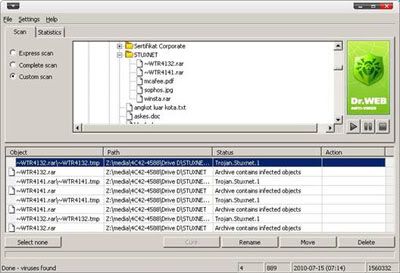
Gunakan Dr Web Cureit
untuk mendeteksi dan membasmi Stuxnet
- Perbaiki registri
windows yang sudah di modifikasi oleh virus dengan langkah sebagai berikut :
o Salin script dibawah ini menggunakan wordpad. Klik menu [Start] > [All
Programs] > [Accessoris] > [Wordpad].
[Version]
Signature="$Chicago$"
Provider=Vaksincom Oyee
[DefaultInstall]
AddReg=UnhookRegKey
DelReg=del
[UnhookRegKey]
HKCU, SoftwareMicrosoftWindowsCurrentVersionExplorerAdvanced,
ShowSuperHidden,0x00010001,1
HKCU, SoftwareMicrosoftWindowsCurrentVersionExplorerAdvanced,
SuperHidden,0x00010001,1
HKCU, SoftwareMicrosoftWindowsCurrentVersionExplorerAdvanced,
HideFileExt,0x00010001,0
HKLM, SOFTWARECLASSESbatfileshellopencommand,,,"""%1""
%*"
HKLM, SOFTWARECLASSEScomfileshellopencommand,,,"""%1""
%*"
HKLM, SOFTWARECLASSESexefileshellopencommand,,,"""%1""
%*
HKLM, SOFTWARECLASSESpiffileshellopencommand,,,"""%1""
%*"
HKLM, SOFTWARECLASSESregfileshellopencommand,,,"regedit.exe
"%1""
HKLM, SOFTWAREMicrosoftWindows NTCurrentVersionWinlogon, Shell,0,
"Explorer.exe"
[del]
HKLM, SYSTEMCurrentControlSetServicesMRxCls
HKLM, SYSTEMCurrentControlSetServicesMRxNet
HKLM, SYSTEMControlSet001ServicesMRxCls
HKLM, SYSTEMControlSet002ServicesMRxNet
HKLM, SYSTEMCurrentControlSetServicesEnumRootLEGACY_MRXClS
HKLM, SYSTEMCurrentControlSetServicesEnumRootLEGACY_MRXNET
HKLM, SYSTEMControlSet001ServicesEnumRootLEGACY_MRXClS
HKLM, SYSTEMControlSet002ServicesEnumRootLEGACY_MRXNET
Simpan file dengan nama "repair.inf". Gunakan pilihan Save as type menjadi Text Document agar tidak terjadi kesalahan.
Klik kanan file "repair.inf" kemudian pilih "Install". Restart komputer.
- Bersihkan temporary file, hal ini agar dapat mencegah sisa trojan yang mencoba aktif kembali. Gunakan tools seperti "ATF Cleaner" atau gunakan fitur windows yaitu "Disk Clean-Up".
Solusi Darurat mengatasi Winsta :
Untuk mencegah agar tidak kembali menginfeksi, anda dapat menggunakan script berikut :
@echo off
del /f c:windowssystem32winsta.exe
rem rd c:windowssystem32winsta.exe
md c:windowssystem32winsta.exe
del /f c:windowssystem32driversmrxnet.sys
rem rd c:windowssystem32driversmrxnet.sys
md c:windowssystem32driversmrxnet.sys
del /f c:windowssystem32driversmrxcls.sys
rem rd c:windowssystem32driversmrxcls.sys
md c:windowssystem32driversmrxcls.sys
attrib +r +h +s c:windowssystem32winsta.exe
attrib +r +h +s c:windowssystem32driversmrxnet.sys
attrib +r +h +s c:windowssystem32driversmrxnet.sys
Simpan file dengan nama
"winsta.bat". Gunakan pilihan Save as type menjadi Text Document agar
tidak terjadi kesalahan.
Klik 2x file tersebut.
Klik 2x file tersebut.
- Untuk pembersihan yang
optimal dan mencegah infeksi ulang, scan kembali menggunakan antivirus yang
ter-update dan mengenali virus ini dengan baik.

0 komentar:
Post a Comment